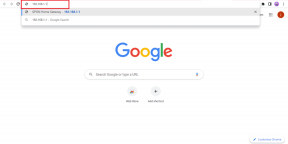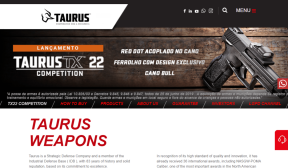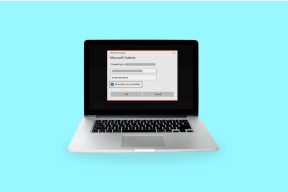IPhone पर Gboard को कैसे कस्टमाइज़ करें और थीम कैसे बदलें
अनेक वस्तुओं का संग्रह / / March 30, 2022
Gboard Android फ़ोन पर सबसे अधिक उपयोग किए जाने वाले कीबोर्ड में से एक है। इसकी लोकप्रियता के कारण, कीबोर्ड iPhone उपयोगकर्ताओं के लिए भी उपलब्ध है। यह उपयोगकर्ताओं को देता है स्टॉक ऐप्पल कीबोर्ड की तुलना में अधिक सुविधाएं और a. के साथ आता है अनुकूलन विकल्पों की अधिकता. वास्तव में, आपको यह जानकर आश्चर्य होगा कि इनमें से कुछ विकल्प आईओएस के लिए Gboard पर मौजूद हैं लेकिन Android नहीं।

उन विशेषताओं में से एक कीबोर्ड के हर एक पहलू को थीम करने की क्षमता है। आप Android पर Gboard में रंगों या पसंद के मुताबिक इमेज के साथ अलग-अलग बैकग्राउंड का इस्तेमाल कर सकते हैं. आप आईओएस पर एक पायदान और ऊपर जा सकते हैं और कुंजी, कीस्ट्रोक, बॉर्डर, जेस्चर ट्रेल्स आदि की अलग-अलग थीम सेट कर सकते हैं। थीमिंग के लिए इस स्तर के बारीक विवरण से आप अपने कीबोर्ड को वैसा ही बना सकते हैं जैसा आप चाहते हैं।
यहां बताया गया है कि आप अपने iPhone पर Gboard को उसकी पूरी क्षमता से कैसे कस्टमाइज़ और थीम कर सकते हैं।
Android की तुलना में iPhone पर Gboard अनुकूलन कैसे भिन्न है
Android पर, Gboard आपको अपने कीबोर्ड के लिए पृष्ठभूमि रंग चुनने की क्षमता देता है। हाल के अपडेट के साथ, आप इसे अपने वॉलपेपर के आधार पर रंग चुनने दे सकते हैं धन्यवाद
सामग्री आप. आपकी गैलरी से एक कस्टम छवि को पृष्ठभूमि के रूप में भी सेट किया जा सकता है।
जबकि iPhone के लिए Gboard पर समान विकल्प उपलब्ध हैं, आप प्रत्येक थीम के नीचे छोटे संपादन आइकन का उपयोग करके एक कदम आगे जा सकते हैं। आप बैकग्राउंड, कीज़, कीज़ के भीतर टेक्स्ट, बॉर्डर, पॉप-अप और क्या नहीं के लिए अलग-अलग रंग सेट कर सकते हैं। यदि आप अनुकूलन पसंद करते हैं, तो आपको यह सुविधा पसंद आएगी!
Gboard पर थीम और बैकग्राउंड कैसे बदलें
जैसा कि पहले उल्लेख किया गया है, Gboard के कई पहलू हैं जिन्हें आप iOS उपकरणों पर अनुकूलित कर सकते हैं। यह उन सभी का सबसे बुनियादी विकल्प है।
चरण 1: अपने iPhone पर Gboard ऐप खोलें।

चरण दो: अनुकूलन सुविधाओं तक पहुंच प्राप्त करने के लिए थीम्स पर टैप करें।

चरण 3: डिफॉल्ट, लैंडस्केप, लाइट ग्रेडिएंट और डार्क ग्रेडिएंट से विभिन्न थीम विकल्पों के माध्यम से स्क्रॉल करें।
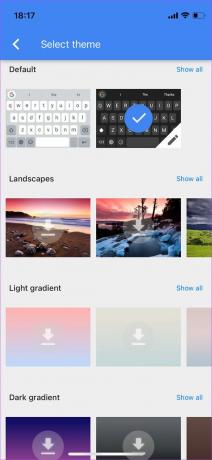
चरण 4: वह चुनें जिसे आप अपने कीबोर्ड के लिए उपयोग करना चाहते हैं। यदि आपको कोई भी थीम पसंद नहीं है, तो बैक अप स्क्रॉल करें और कस्टम विकल्प के नीचे '+' थंबनेल पर टैप करें।

चरण 5: फ़ोटो ऐप में अपनी छवियों के माध्यम से जाएं और जिसे आप पृष्ठभूमि के रूप में उपयोग करना चाहते हैं उसे चुनें।

चरण 6: पृष्ठभूमि के रूप में उपयोग करने के लिए अपनी तस्वीर को समायोजित करें। एक बार हो जाने के बाद, चुनें पर टैप करें।
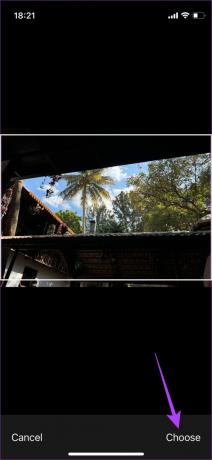
इसे Gboard पर थीम के तौर पर सेट किया जाएगा। हालाँकि, यह बिना किसी अनुकूलन के सिर्फ मूल विषय है। यहां बताया गया है कि आप कीबोर्ड के अन्य पहलुओं को कैसे बदल और संपादित कर सकते हैं।
Gboard पर की, टेक्स्ट, बॉर्डर, पॉप-अप और स्वाइप ट्रेल कलर कैसे बदलें?
अब जब आपने अपने कीबोर्ड के लिए मूल थीम चुन ली है, तो यह अधिक बारीक अनुकूलन का समय है।
चरण 1: ऊपर दिए गए चरणों का पालन करके वह मूल विषय चुनें जिसके साथ आप आगे बढ़ना चाहते हैं।
चरण दो: एक बार जब आप थीम चुन लेते हैं, तो थंबनेल के निचले-दाएं हिस्से पर छोटे संपादन आइकन पर टैप करें।

चरण 3: यह वह जगह है जहाँ आप अपने सभी अनुकूलन विकल्प देखेंगे। स्क्रीन के निचले आधे हिस्से पर कीबोर्ड का पूर्वावलोकन प्रदर्शित होता है ताकि आप रीयल-टाइम में अपने परिवर्तन देख सकें।

पृष्ठभूमि रंग बदलें
बैकग्राउंड कलर ऑप्शन के तहत अपनी पसंद के रंग पर टैप करें और नीचे दिए गए कीबोर्ड पर प्रभाव देखें। आप सभी विकल्पों पर तब तक टैप करने का प्रयास कर सकते हैं जब तक आप यह तय नहीं कर लेते कि आपको किस विकल्प के साथ जाना है।
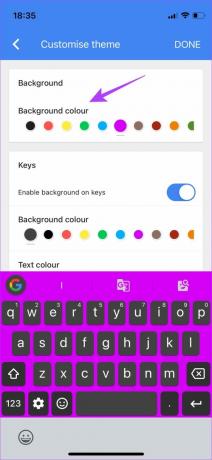
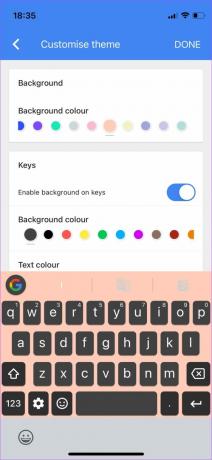
कुंजियाँ, टेक्स्ट और बॉर्डर रंग बदलें
कुंजी अनुभाग तक नीचे स्क्रॉल करें। यहां, आप 'कुंजी पर पृष्ठभूमि सक्षम करें' के बगल में स्थित टॉगल को बंद करके कुंजियों के लिए पृष्ठभूमि को पूरी तरह से अक्षम करना चुन सकते हैं। अधिक समान रूप के लिए आप 'गैर-पाठ कुंजियों पर पृष्ठभूमि सक्षम करें' को भी बंद कर सकते हैं।
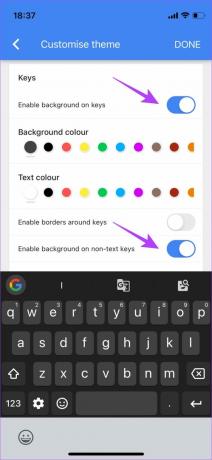
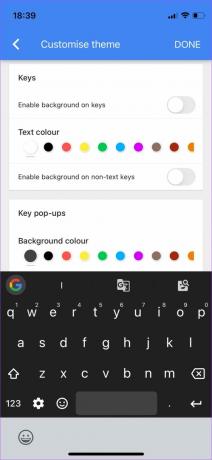
यदि आप पृष्ठभूमि को सक्षम छोड़ना चाहते हैं, तो आप रंगों की एक सरणी से चुनकर पृष्ठभूमि का रंग बदल सकते हैं।
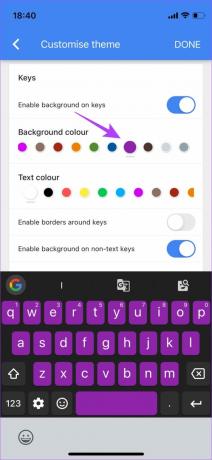
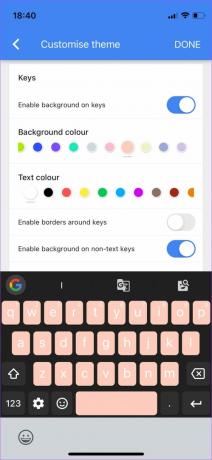
हल्का बैकग्राउंड कलर चुनने का मतलब होगा कि आपको डार्क टेक्स्ट कलर की जरूरत होगी। आप इसे टेक्स्ट कलर ऑप्शन के तहत भी चुन सकते हैं।
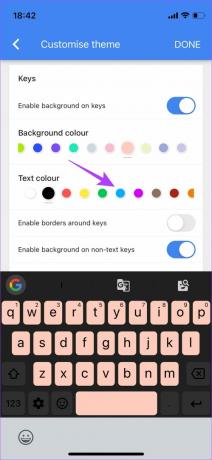
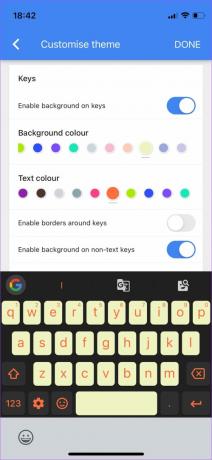
इस स्तर पर, आप 'कुंजी के चारों ओर सीमाओं को सक्षम करें' विकल्प पर टॉगल करके प्रत्येक कुंजी के चारों ओर एक अतिरिक्त सीमा को सक्षम करना चुन सकते हैं। फिर, बॉर्डर के लिए प्रासंगिक रंग चुनें।
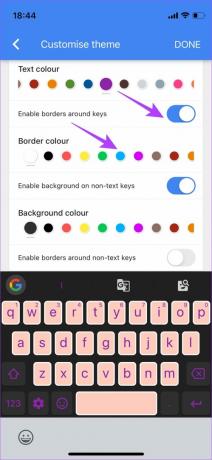
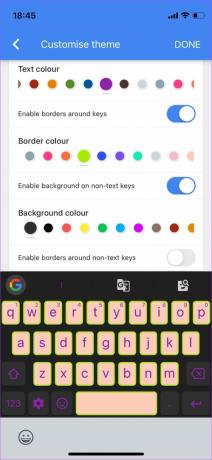
यदि आपने गैर-पाठ कुंजियों के लिए पृष्ठभूमि सक्षम की है, तो आप अभी रंग बदल सकते हैं। इन कुंजियों में बैकस्पेस, शिफ्ट, एंटर आदि शामिल हैं।

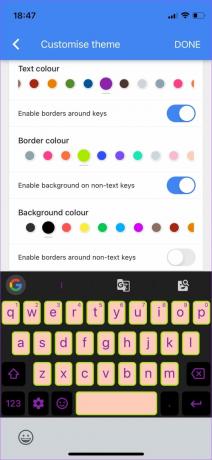
अधिक समान रूप के लिए अतिरिक्त कुंजियों में बॉर्डर जोड़ने के लिए आप 'गैर-पाठ कुंजियों के चारों ओर बॉर्डर सक्षम करें' के बगल में स्थित टॉगल को भी सक्षम कर सकते हैं। इसे लगाने के लिए बॉर्डर कलर के तहत एक रंग चुनें।
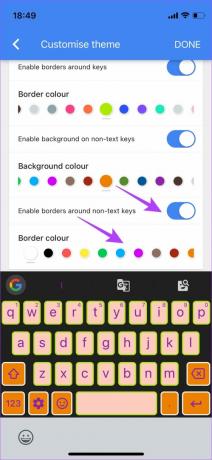

कुंजी पॉप-अप रंग बदलें
कुंजी पॉप-अप अनुभाग तक नीचे स्क्रॉल करें। यहां, आप कुंजी पॉप-अप के लिए पृष्ठभूमि रंग का चयन कर सकते हैं। एक रंग का चयन करें और फिर यह कैसा दिखेगा इसका अंदाजा लगाने के लिए कीबोर्ड पर एक कुंजी दबाने का प्रयास करें।
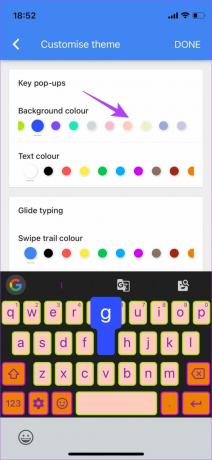
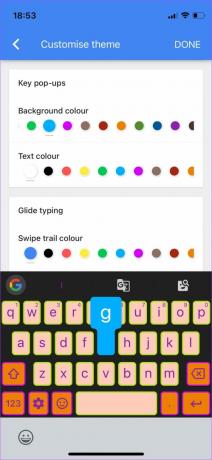
आप पॉप-अप में टेक्स्ट का रंग भी बदल सकते हैं। फिर से, एक कुंजी पर टैप करके जांचें कि यह कैसा दिखता है।

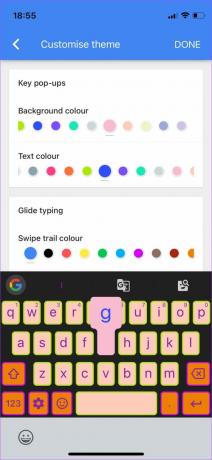
ग्लाइड टाइपिंग के लिए स्वाइप ट्रेल कलर बदलें
जब आप अपने कीबोर्ड पर स्वाइप जेस्चर का उपयोग करके टाइप करते हैं, तो आपको स्वाइप ट्रेल मिलता है। आप स्वाइप ट्रेल रंग के अंतर्गत रंग पैलेट का उपयोग करके इसके दिखने के तरीके को अनुकूलित कर सकते हैं।
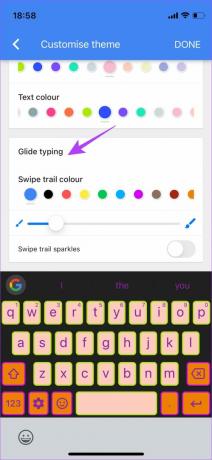
एक रंग चुनें जिसे आप पसंद करते हैं और फिर इसे क्रिया में देखने के लिए कीबोर्ड पर स्वाइप करें।

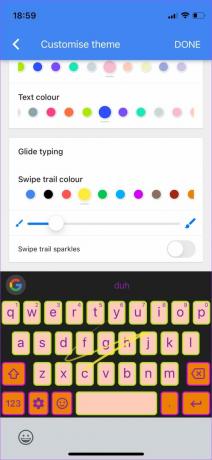
आप स्वाइप ट्रेल की मोटाई बढ़ाने या घटाने के लिए भी स्लाइडर का उपयोग कर सकते हैं।

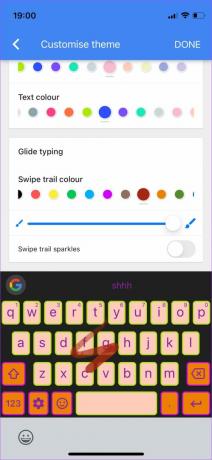
स्वाइप ट्रेल स्पार्कल्स शीर्षक के अंत में अंतिम टॉगल को सक्षम करने से टाइप करते समय कीबोर्ड पर सभी तरफ से उड़ने वाले कई Google लोगो जुड़ जाएंगे।
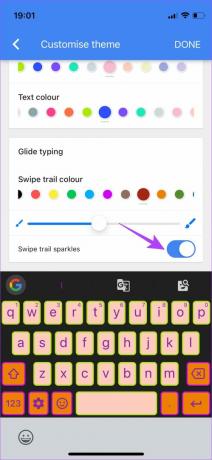
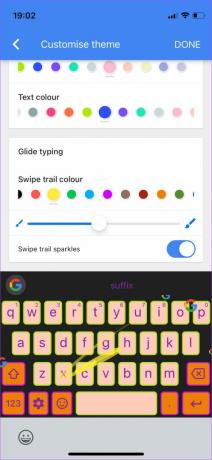
अनुकूलित कीबोर्ड सहेजा जा रहा है
एक बार जब आपने सभी आवश्यक सेटिंग्स को चुन लिया और बदल दिया, तो Gboard ऐप के ऊपरी-दाएँ कोने में DONE बटन पर टैप करें। यह कीबोर्ड लेआउट को बचाएगा।

अपने नए अनुकूलित कीबोर्ड का आनंद लें
ढेर सारी थीम और कस्टमाइज़ेशन विकल्पों के साथ, अपनी पसंद के लोगों को चुनें और अपने कीबोर्ड को वैयक्तिकृत करें। वे विकल्प आपके फ़ोन के सभी ऐप्स के अनुरूप रहते हैं। आप कई थीम भी बना सकते हैं और हर बार एक बार एक नए रूप के लिए उनके बीच स्विच कर सकते हैं।
अंतिम बार 25 मार्च, 2022 को अपडेट किया गया
उपरोक्त लेख में सहबद्ध लिंक हो सकते हैं जो गाइडिंग टेक का समर्थन करने में मदद करते हैं। हालांकि, यह हमारी संपादकीय अखंडता को प्रभावित नहीं करता है। सामग्री निष्पक्ष और प्रामाणिक रहती है।